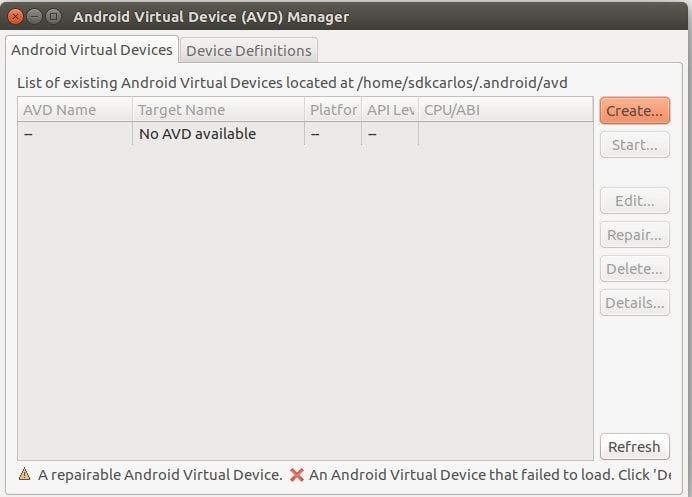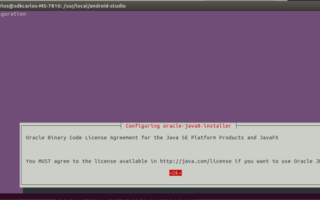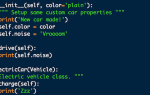В отличие от Windows, версия ОС Android на базе Android Studio не является автоматическим установщиком, который настроит все для вас, поэтому вам нужно знать, как настроить Android Studio вручную, если вы хотите работать с Android в средах Linux.
В этой статье вы узнаете, как легко установить Android Studio в Ubuntu.
1. Скачать Java
Вам потребуется JDK для использования Android Studio, чтобы загрузить дистрибутив Java (Java Development Kit) в Ubuntu, выполните следующую команду в своем терминале:
sudo add-apt-repository ppa:webupd8team/javaЗатем перейдите к обновлению всех пакетов, используя:
sudo apt-get updateИ, наконец, запустите установщик Java:
sudo apt-get install oracle-java8-installerПринять все условия в любом меню, которое может появиться:

И Java готова к использованию.
2. Скачайте и установите Android Studio
Посетить Загрузите страницу Android Studio здесь, комплект Linux будет доступен для скачивания в .zip формат и должен быть позже настроен вручную. Загрузите пакет и дождитесь его завершения.
После завершения установки Android Studio вам необходимо распаковать загруженный файл. .zip пакет где-то в вашей системе (в этом случае мы только что распаковали файл в каталоге загрузок в следующем месте /home/sdkcarlos/Downloads/android-studio).

Обычно вам нужно распаковать загруженный вами ZIP-файл. в подходящее место для ваших приложений, например, внутри /usr/local/ для вашего профиля пользователя, или /opt/ для общих пользователей, однако, чтобы предотвратить проблемы с разрешениями, мы просто извлекли содержимое в каталог загрузок наконец, скопировать папку в подходящее место, используя терминал. Например, следующая команда скопирует папку android-studio в / usr / local / без проблем с разрешениями (не забудьте изменить имя пользователя в соответствии с вашим):
sudo cp -r /home//Downloads/android-studio /usr/local/android-studio -r Параметр означает рекурсивный, поскольку это папка (родительская), с подпапками / файлами (дочерними), нам нужно скопировать все ее содержимое.
Перед запуском обратите внимание, что для 64-битных машин вам необходимо установить следующие пакеты:
Если вы используете 64-битную версию Ubuntu, вам нужно установить некоторые 32-битные библиотеки с помощью следующей команды:
sudo apt-get install libc6:i386 libncurses5:i386 libstdc++6:i386 lib32z1 lib32bz2-1.0Если вы используете 64-разрядную версию Fedora, введите команду:
sudo yum install zlib.i686 ncurses-libs.i686 bzip2-libs.i686Теперь приступите к запуску Android Studio в первый раз, для этого перейдите к расположению Android Studio в папке bin с помощью терминала:
cd /usr/local/android-studio/binВы будете находиться в папке bin, где инициализация .sh Сценарий находится, чтобы запустить Android Studio, наконец, выполните:
./studio.shAndroid Studio должна запуститься и загрузить все обновления и другие необходимые компоненты, и вы готовы использовать Android Studio!
3. Создайте исполняемый файл системы
Если вы не хотите перемещаться по папке bin в расположении Android Studio и выполнять сценарий для запуска Android Studio каждый раз, когда вам нужно, вы, вероятно, захотите создать «Настольную запись» для запуска Android Studio одним щелчком мыши в меню поиска. Ubuntu.

Следуя предыдущему шагу, вы должны иметь доступную Android Studio в вашем меню поиска:

4. Настройка SDK Manager и AVD Manager
Чтобы легко получить доступ к SDK Manager и AVD Manager в вашей системе, нам нужно создать некоторые переменные среды, ориентированные на инструменты и platform-tools папки (созданные, вероятно, сгенерированные в /home/sdkcarlos/Android/Sdk после установки). Для этого выполните следующую команду для редактирования файла переменных среды:
sudo gedit ~/.bashrcи добавьте (в конце документа) следующие строки (и измените путь в соответствии с расположением SDK на вашем компьютере):
export PATH=${PATH}:/home//Android/Sdk/tools
export PATH=${PATH}:/home//Android/Sdk/platform-toolsЭто создаст статические переменные среды, доступные в новом экземпляре терминала (в случае возникновения проблем, пожалуйста, прочтите этот вопрос в Askubuntu о том, как правильно создавать переменные среды).
Если вы находитесь в среде x64, выполните следующую команду, чтобы добавить некоторые 32-битные библиотеки:
sudo apt-get install lib32stdc++6
sudo apt-get install lib32z1После этого давайте проверим, все ли вы сделали правильно. Выйти из всех каталогов, используя:
cd ~Переменная android должна быть доступна глобально на любом пути вашей системы. Для запуска SDK Manager используйте:
android sdkЭто должен запустить следующий менеджер:

И чтобы запустить AVD Manager для настройки эмуляторов, выполните:
android avdЭто должен запустить следующий менеджер: